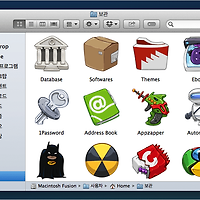들어가며
블로그를 통해 어떤 앱을 소개해 드릴 때는 "이런이런 기능을 가지고 있습니다" 또는 "이런이런 것을 할 수 있습니다."라며 앱이 가진 여러 기능을 단편적으로 나열하는 편입니다. 그리고 앱의 특징이나 장점을 일종의 양념처럼 사용기에 곁들입니다. 하지만 "이 앱은 이렇게 사용하세요" 또는 "이 앱은 이렇게 사용하는 것이 정석입니다."라고 못을 박지는 않습니다. 여러 밑재료(기능)를 어떻게 요리할지는 글을 읽는 분들의 몫이라고 생각하기 때문입니다.
이번에는 이런 쳇바퀴에서 잠시 벗어나 오랜 시간 맥을 쓰면서 '고착화'된 저만의 <노트작성> 작업흐름을 소개해 드리려 합니다. 특정 앱의 기능을 단편적으로 나열하기보다는, 노트 작성과 관련해 여러 앱을 유기적으로 연동하는 방법과 저만의 노하우를 담아봤습니다.
노트를 작성하고 관리하는 것은 매우 원초적이면서도 어찌보면 시시한 작업입니다. 하지만 컴퓨터를 쓰면서 늘상하는, 컴퓨터 활용에 있어서 빼놓을 수 없는 작업인 만큼 자신과 궁합이 맞는 요리을 찾는 것이 중요합니다.
노트작성 작업흐름
평소 맥에서 노트를 작성할 때 어떤 앱을 사용하는지, 또 어떤 앱에서 어떤 앱으로 노트가 전달되는지 도식으로 그려봤습니다.
Alfred와 PopClip, DEVONthink 등이 작업흐름 군데군데 끼어있지만 어디까지나 곁가지에 불과하며, 작업 흐름에 있어 가장 주된 앱은 nvALT, Simplenote, Dropbox 입니다. 그리고 그 중 가장 핵심이 되는 앱은 nvALT입니다.
nvALT란?
'nvALT'는 맥에서 노트를 매우 빠르고 효율적으로 작성할 수 있는 앱입니다. 그리고 자체 동기화 솔루션은 없는 대신 온라인에 서버가 있는 Simplenote 와 Dropbox를 통해 노트를 동기화할 수 있습니다. 또 그 스스로가 Simplenote와 Dropbox를 연결하는 매개체로 작동합니다. 다시 말해, nvALT에서 작성한 노트는 nvALT 뿐만 아니라 Simplenote에서도 열어볼 수 있으며, Dropbox 또는 Dropbox와 연동하는 다른 노트앱에서 모두 열어볼 수 있게 됩니다.
반대로 Simplenote에서 작성한 노트도, Dropbox와 연동하는 다른 노트앱에서 작성한 노트도 nvALT에서 한데 모아볼 수 있습니다. 일단 지금은 복잡하게 생각할 것 없이 노트가 들어오고 나가는 일종의 '버스 정류장'쯤으로 여겨주시기 바랍니다.
이 작업흐름의 장점이 뭔데? 단점은?
다소 복잡해 보이는 이 노트작성 체계로 얻는 이점은 크게 여섯 가지입니다.
• 노트 작성 ∙ 검색 속도가 빠르다.
• Simplenote와 Dropbox의 장점을 두루 누릴 수 있다.
• 노트가 이중으로 백업되기 때문에 데이터 손실 염려가 없으며, 복구가 간단하다.
• 확장성(Expanability)과 유연성(Scalability)이 좋다.
• 많은 용량을 차지하지 않는다.
• 상대적으로 비용(cost)이 저렴하다.
이런 장점들을 누릴 수 있는 이유는 노트가 어떤 한 기업이나 서비스에 종속된 포맷이 아니라, txt∙md 등 '일반 텍스트(Plain Text)'로 처리되기 때문입니다. 요즘 나온 텍스트 편집기치고 txt 파일을 처리하지 못하는 앱은 없습니다. 또 작업흐름의 한 축을 맡고 있는 앱∙서비스가 갑자기 망하더라도 다른 것으로 대체하는 것이 쉽습니다.
이런저런 기능이 하나둘 추가되면서 움직임이 둔해진 Evernote에 비해 훨씬 경쾌한 느낌으로 노트를 작성∙관리할 수 있으며, 다른 서드파티 앱과의 호환성도 우수합니다. 또 OS X에 내장된 메모 앱에 비해 신뢰성도 높습니다. (OS X 기본 메모 앱을 사용하는데 뜬금없이 노트가 삭제되는 경우를 경험해 보신 분들은 무슨 말인지 잘 이해하실 듯 합니다.) 아울러 설령 데이터가 자의나 타의에 의해 삭제되더라도 복구가 굉장히 쉽습니다. 심지어 이미 노트를 다른 내용으로 수정했더라도 시간을 거슬러 올라가 이전 내용을 복원할 수 있습니다. 한마디로 성능, 호환성, 확장성, 신뢰성을 모두 잡을 수 있는 작업흐름입니다.
반면, 이미지 및 서식이 있는 '리치 텍스트' 포맷을 다룰 수 없다는 것이 가장 큰 단점입니다. 따라서 RTF, 웹 아카이브 등 이미지를 포함한 문서를 다룰 일이 많은 사용자에게는 적당한 대안이 아니기 때문에 에버노트 같은 앱을 작업흐름에 추가해야 합니다. 또한, 대량의 노트를 폴더 구조로 관리할 수 없으며, 오로지 태그로만 노트를 분류해야 한다는 제한이 있습니다. 하지만 우리가 포스트잇에 쓴 노트를 서류철에 보관하거나, 사진을 붙이지 않는다는 점을 떠올려보면 단점이라기보다는 노트 본연에 가까운 모습이라 생각합니다.
확장성과 유연성
노트를 일반 텍스트로 처리한다는 것은 맥에서도 장점으로 작용하지만, 특히 모바일 플랫폼에서 많은 이점이 있습니다. 먼저, nvALT에서 작성한 노트는 Dropbox와 동기화된다는 점 앞서 말씀드렸습니다. ▼
요즘 Drafts나 Notesy처럼 자신만의 개성을 내세워 <최적의 글쓰기 환경을 제공>하는 iOS앱이 잇따라 출시되고 있습니다. 정말 별에 별 앱이 많이 나왔습니다. 그런데 이중 Dropbox와 연동만 할 수 있다면 그 어떤 노트앱이라도 이 작업흐름의 일부가 될 수 있습니다. 즉, 맥에서는 nvALT로 노트를 작성하고, iOS에서는 자신의 취향에 맞는 앱을 선택할 수 있게 되는 것입니다. 선택의 폭이 확 넓어집니다.
이는 비단 iOS용 노트앱뿐만 아니라 Dropbox를 지원하는 안드로이드용 노트앱도 마찬가지입니다. 앱 선택 뿐만 아니라 기기 선택 폭도 넓어지는 것입니다. 갑자기 아이폰이 고장나 안드로이드 폰을 써야 한다면, 또는 자주 이 기기 저 기기를 배회하는 사용자라면 아이클라우드로는 답이 나오지 않습니다.
핵심 3인방 - Simplenote, nvALT, Dropbox
Simplenote란?
Simplenote는 워드프레스닷컴의 모회사 Automattic이 최근에 인수해 세를 확장하고 있는 멀티플랫폼 노트 동기화 솔루션입니다. OS X, iOS, Android, Kindle, 웹 인터페이스 등 다양한 플랫폼을 지원하는 서비스라는 점에서 에버노트와 비슷하지만, "모든 것을 기록해라"가 아니라 "모든 것을 단순하게 기록해라"가 모토입니다. 그래서 이름도 '심플' 노트입니다. 또 서비스 이용이 완전히 무료라는 점도 빼놓을 수 없는 장점입니다.
맥용 클라이언트만 실행해도 이 회사가 지향하는 바가 무엇인지 금방 느낄 수 있습니다. 맥용 노트 작성 프로그램 중에서 이보다 생김새가 '심플'한 앱이 있을까 싶습니다. 단조롭다 못해 심심할 정도입니다. 하지만 어떤 노트 앱보다 사용하기 쉽습니다. 누구든 2~3분만 써보면 사용방법을 완전히 숙지할 수 있을 정도입니다
사용하기 쉽다는 것 외에도 협업∙게시∙수정내역 조회 및 복원이 간편하다는 것이 Simplenote의 장점입니다.
'Collaborate'은 상대방의 이메일 주소만 알면 Simplenote 계정이 없는 다른 누군가와 노트 작성을 같이 할 수 있는 기능입니다. 'Publish to Web…'은 내가 작성한 노트를 누군가 볼 수 있도록 공유 링크를 생성하는 기능입니다. (예시 링크) ▼
'History...'는 매 분기마다 저장된 노트의 세부 버전을 열람하고, 또 필요하다면 그 내용으로 복원하는 기능입니다. 새로 작성한 내용이 맘에 들지 않거나 수정해야 할 때 아주 간단히 이전 상태로 되돌릴 수 있습니다. ▼
Dropbox도 버저닝(versioning)을 지원하긴 하지만 Simplenote 쪽이 훨씬 직관적이며 간편하게 사용할 수 있어 좋습니다. 또 굳이 이런 기능을 쓰지 않아도 노트를 Dropbox외 다른 백업 공간에 2차 백업할 수 있다는 점에서 사용 가치가 높은 서비스입니다.
맥용 Simplenote는 맥앱스토어에서 무료로 내려받을 수 있으며, 앱 실행 후 이메일 주소만 기입하면 새 계정이 만들어집니다.
다시 nvALT로 돌아와....
OS X에 내장된 메모 앱의 대체제를 찾는 분들이라면 Simplenote 하나로도 만족하겠지만, Simplenote는 제 노트작성 레시피에 있어 어디까지나 2차 백업장소에 불과합니다.
이번 요리의 메인 재료는 'nvALT' 입니다. nvALT는 해외 애플 커뮤니티와 개발자 사이에서 상당한 인지도를 얻고 있는 개발자 'Brett Terpstra'가 오픈소스 노트앱인 'Notational Velocity'에 마크다운 프리뷰, 노트와 노트를 [[ ]] 로 연결하는 내부 링크 등 여러 편의기능을 추가하고 개량한 '포크(fork) 버전'입니다. NV(Notatioanl Velocity)를 변형했다(ALTer)고 해서 'nvALT'라고 부른다고 합니다.
nvALT는 Brett 아저씨의 블로그를 통해 상시 무료로 내려받을 수 있습니다.
제 레시피에서 nvALT는 Simplenote의 클라이언트 프로그램인 동시에, 노트를 Dropbox로 내보내는 일종의 허브 역할을 도맡고 있습니다. ▼
앱을 실행하면 텍스트 입력창 배경에서 'Search or Create'라는 문구를 보실 수 있습니다. nvALT가 텍스트 편집기로써 가지는 가장 큰 특징은 다른 앱에서 대개 두 영역으로 분리된 검색 기능과 편집 기능이 '하나로 결합'했다는 것입니다. ▼
텍스트 필드에 어떤 단어를 입력했을 때 만일 기존에 작성한 노트 중 이 단어를 포함하고 있는 노트가 있다면 이 노트만 걸러서 보여줍니다. 즉 '검색'이 이뤄진 것입니다. ▼
하지만 일치하는 노트가 없다면 이 단어를 제목으로 하는 노트를 새로 작성할 수 있습니다. 즉, 중복 노트가 있는지 또는 참고할 만한 노트가 있는지 먼저 검색하돼 없을 시에만 새로운 노트를 작성한다는 참으로 합리적인 조작 체계가 탑재돼 있는 것입니다. 노트 검색과 작성이 한번에 이뤄지기 때문에 시간을 절약할 수 있을 뿐 아니라 기존 노트의 재활용률도 높일 수 있습니다. ▼
nvALT와 Simplenote/Dropbox 연동
이외 무척 다양한 기능이 nvALT에 내장돼 있지만 소개는 이 정도에서 마무리하고 Simplenote와 Dropbox를 연동하는 단계로 넘어가겠습니다. 또 Dropbox도 이미 사용 중인 분이 많으실 테니 Dropbox에 가입하는 방법이나 및 설치 방법도 건너뛰겠습니다.
nvALT 환경설정 > Notes > Synchronization 탭으로 들어가면, nvALT에서 작성한 노트가 저장되는 폴더와 Simplenote 계정 정보를 선택하는 난이 있습니다. (아래 이미지에서 각각 1번과 2번으로 강조한 부분입니다.) 먼저 Dropbox 폴더에 노트를 저장할 하위 폴더를 생성한 다음 nvALT로 돌아와 노트를 저장할 기본 폴더로 지정합니다. 그리고 Simplenote 계정 정보를 입력합니다. ▼
옆에 있는 Storage 탭을 열고 파일을 'Plain Text Files'로 저장하도록 설정합니다. 즉, 노트를 단일 파일로 묶어서 저정하지 않고, 개별적으로 풀어서 저장하라는 옵션입니다. ▼
설정이 완료되면 nvALT 상에서 노트르 새로 생성해 Dropbox 폴더와 Simplenote에 잘 나타나는지 확인합니다. 또 반대로, Dropbox 폴더에 txt 파일을 넣었을 때, Simplenote 상에서 노트를 작성했을 때 nvALT에서 잘 나타나는지도 점검합니다.
이로써 노트 저장 및 동기화에 대한 모든 준비가 이뤄졌습니다.
조금 더 스마트한 노트작성 및 검색 방법 - Alfred와 PopClip
nvALT 자체적으로 키보드 단축키를 통해 창을 화면 최상단에 표시하는 기능을 제공하지만, Alfred Powerpack과 PopClip을 사용하시는 분들은 보다 더 신속하고 스마트하게 노트를 작성하는 것이 가능합니다. 간단한 내용의 노트라면 nvALT를 띄울 필요도 없어지는 것이죠. 굳이 노트작성을 위해 구매할 필요는 없지만 있으면 확실히 더 편리한 '듀오'입니다.
먼저 nvALT와 연동하는 Alfred 워크플로(workflow)를 링크에서 내려받아 설치합니다. ▼
이 워크플로에는 크게 3가지 기능이 탑재돼 있습니다.
nvALT 앱과 마찬가지로 검색과 노트 작성을 nv 키워드 하나로 수행할 수 있습니다. 'nv 맥'이라는 명령어를 입력하면 기존에 작성한 노트 중 '맥'을 포함한 노트를 보여주며 필요 시 제목이 '맥'으로 시작하는 신규 노트를 작성할 수 있습니다. ▼
기존에 작성한 노트 중 입력한 텍스트를 포함한 노트가 없다면 해당 텍스트를 제목으로 하는 노트를 바로 작성할 수 있습니다. ▼
두 번째 기능은 nvt 키워드를 이용해 동일한 '태그'가 달려 있는 노트를 한데 모아 보여주는 기능입니다. ▼
세 번째 기능은 키보드 단축키를 통해 드래그로 강조한 텍스트를 nvALT에 곧바로 전달해주는 기능입니다. 텍스트를 매번 새로 입력할 필요없이 주욱 긁어준 다음 단축키를 누르면 노트 작성이 눈 깜짝할새 이뤄집니다. ▼
워크플로가 제대로 작동하기 위해서는 세 군데를 수정해야 합니다.
먼저 바로 위에 설명한 기능을 활용하기 위해 키보드 단축키를 지정합니다. 그리고 두 File Filter를 더블 클릭해... ▼
Search Scope(검색 범위) 난에 nvALT가 텍스트 파일을 저장하는 폴더를 등록합니다. ▼
PopClip 익스텐션
PopClip 공식 홈페이지에서 배포 중인 nvALT용 익스텐션을 내려받고 설치하면 별다른 설정 없이 곧바로 사용할 수 있습니다. PopClip은 앞서 블로그에 상세한 사용기를 올린 바 있으니 참고해 주시기 바랍니다.
Alfred 워크플로처럼 텍스트를 하이라이트로 강조한 상태에서 로켓 모양의 아이콘을 클릭하면 해당 텍스트가 nvALT에 바로 저장됩니다. ▼
키보드 위주의 작업이 많은 분은 Alfred 워크플로를, 트랙패드/마우스 위주의 작업이 많은 분은 Popclip 익스텐션을 활용하세요. 물론 '난 둘 다' 라고 하셔도 뭐라 할 사람 없습니다 :-)
DEVONthink와 연동
레시피의 마지막 대미는 DEVONThink에서도 노트를 열람∙검색할 수 있도록 노트가 있는 폴더를 인덱싱(Indexing)하고 기존의 라이브러리에 추가하는 작업입니다. DEVONthink 메뉴 막대 > File 메뉴에서 'Index...' 를 클릭하고 Dropbox 안에 있는 nvALT 폴더를 선택합니다. ▼
nvALT에서 작성한 노트가 DEVONthink 라이브러리에 곧바로 저장되지는 않지만 DEVONthink 검색 기능의 막강함을 고스란히 누릴 수 있으며, 필요 시 다른 폴더에 복제(Duplicate 또는 Replicate )해 기존의 라이브러리 체계에 병합할 수 있습니다. ▼
마치며
지금까지 nvALT, Simplenote, Dropbox를 주 재료로, Alfred와 PopClip, Devonthink를 부재료로 사용하는 저의 노트작성 레시피에 대해 정리해봤습니다.
이 레시피를 소개하면서 글의 서두에 '고착화'라는 단어를 사용한 바 있습니다. 백투더맥이라는 여러 앱을 소개하는 블로그를 운영하기 위해 가급적 여러 앱을 번갈아 사용하려고 노력하는 편이지만, '노트작성'처럼 어떤 작업에 있어서 만큼은 오랜 시간에 걸쳐 정립된 형식에서 벗어나기가 매우 어렵습니다. 그만큼 제 손에 너무 익었고, 또 실제로 가장 편한 방식입니다.
하지만, 단순함, 감성 등 각자 추구하는 바가 다르고 지향하는 가치가 상이한 까닭에 이런 작업흐름이 그 누구에게나 최상의 방법이라고 생각하지는 않습니다. 그리고 이 레시피는 작업 속도와 효율성, 확장성 등 여러 토끼를 한 번에 잡고 싶다는 생각이 만들어낸, 어찌보면 강박관념의 산물이기도 합니다. 또 어딘가 더 나은 방법이 여러분을 기다리고 있을지도 모릅니다.
결국 끊임없는 시행착오와 탐구를 통해 자기 자신에게 가장 알맞는 레시피를 찾는 것이 중요합니다. 이 글은 그런 방법을 찾는데 있어 일종의 참고자료 또는 하나의 옵션 정도로 여겨주시기 바랍니다 :-)
ps. 사실 이 글을 기획할 당시에는 iOS 파트가 포함되어 있었는데, 분량 조절에 실패해;;; 나머지는 별도의 포스팅을 통해 소개해 드리겠습니다.